আপনি কি জানেন যে আপনি আপনার ওয়ার্ডপ্রেস সাইটের একটি সোশ্যাল নেটওয়ার্ক চালু করতে পারেন? একটি ওয়ার্ডপ্রেস সামাজিক নেটওয়ার্ক ব্যবহারকারীদের সাইন আপ করতে পারবেন, একে অপরের সাথে সংযুক্ত, পোস্ট বার্তা এবং আরও অনেক কিছু এই নিবন্ধে, আমরা আপনাকে দেখাব কিভাবে আপনার ওয়ার্ডপ্রেস সাইটে একটি সামাজিক নেটওয়ার্ক চালু করা যায়।
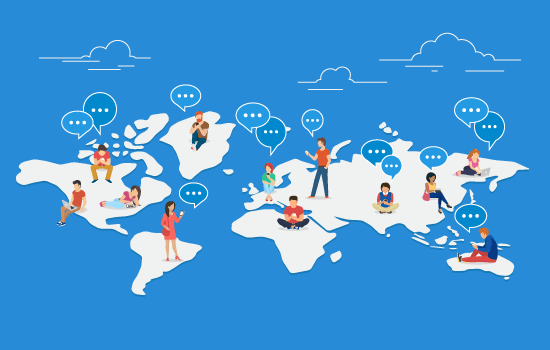
আপনার ওয়ার্ডপ্রেস ওয়ার্ডপ্রেস সোশ্যাল নেটওয়ার্ক চালু করছে
ওয়ার্ডপ্রেস প্লাগইন ব্যবহার করে আপনার নিজের সোশ্যাল নেটওয়ার্কটি বিনামূল্যে BuddyPress প্লাগইন ব্যবহার করে তৈরি করা সহজ। এটি সুপার নমনীয় এবং ওয়ার্ডপ্রেস ওয়েবসাইট কোন ধরনের সঙ্গে সুন্দর সংহত।
আপনাকে BuddyPress ব্যবহার শুরু করতে একটি স্ব-হোস্টেড ওয়ার্ডপ্রেস ওয়েবসাইটের প্রয়োজন হবে।
যদি আপনার কোন ওয়েবসাইট এখনও না থাকে, তাহলে আমাদের নির্দেশিকা অনুসরণ করুন কিভাবে একটি ওয়েবসাইট গাইড করতে, এবং আপনি আপ এবং কোনও সময় চলমান হবে।
BuddyPress কি?
BuddyPress ওয়ার্ডপ্রেস.org একটি বোন প্রকল্প। এটি একটি বিনামূল্যে ওয়ার্ডপ্রেস প্লাগইন হিসাবে উপলব্ধ যে আপনি আপনার ওয়েবসাইটে ইনস্টল করতে পারেন।
এটি আপনার ওয়ার্ডপ্রেস সাইটের একটি সামাজিক নেটওয়ার্ককে সক্রিয় করে দেয় যার মাধ্যমে আপনি নিজের অনলাইন কমিউনিটি তৈরি করতে পারবেন। একটি সাধারণ BuddyPress চালিত ওয়েবসাইটের বৈশিষ্ট্য এখানে:
- ব্যবহারকারীরা আপনার ওয়েবসাইটে নিবন্ধন করতে পারেন
- ব্যবহারকারীরা প্রসারিত ব্যবহারকারী প্রোফাইল তৈরি করতে সক্ষম হবে
- কার্যকলাপ স্ট্রীম ব্যবহারকারীদের সাইট-ওয়াইড আপডেটগুলি অনুসরণ করার অনুমতি দেয়
- আপনি ব্যবহারকারী গোষ্ঠীর সাথে উপ-সম্প্রদায়গুলি তৈরি করতে সক্ষম হবেন
- ব্যবহারকারীরা একে অপরের বন্ধু হিসাবে যুক্ত করতে পারেন
- ব্যবহারকারীরা একে অপরের কাছে ব্যক্তিগত বার্তা পাঠাতে পারেন
- তৃতীয় পক্ষের প্লাগইন ব্যবহার করে BuddyPress কার্যকারিতা প্রসারিত করা যেতে পারে
- কোন আদর্শ সঙ্গতিপূর্ণ ওয়ার্ডপ্রেস থিম সঙ্গে কাজ করে
- আপনার বিদ্যমান ওয়ার্ডপ্রেস সাইটের সাথে সেটআপ করা যায়
BuddyPress ব্যবহার করে আপনার ওয়ার্ডপ্রেস সোশ্যাল নেটওয়ার্ক সেট আপ
আপনাকে যা করতে হবে তা হল প্রথমে BuddyPress প্লাগইনটি ইনস্টল এবং সক্রিয় করুন। আরো বিস্তারিত জানার জন্য
অ্যাক্টিভেশন করার সময় আপনাকে পরিদর্শন করতে হবে সেটিংস »BuddyPress পৃষ্ঠা প্লাগইন সেটিংস কনফিগার করতে।
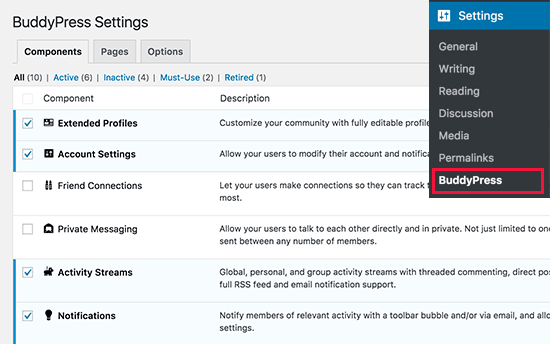
সেটিংস পৃষ্ঠাটি বিভিন্ন বিভাগে বিভক্ত। আপনি প্রথমে আপনার পৃষ্ঠায় বর্তমান সক্রিয় BuddyPress উপাদান দেখায় যা উপাদান পৃষ্ঠাটি দেখতে পাবেন।
অধিকাংশ ওয়েবসাইটের জন্য ডিফল্ট উপাদানগুলি কাজ করবে। যাইহোক, আপনি এটির পাশে বাক্সটি চেক এবং অনির্বাচন করে একটি উপাদান সক্রিয় বা নিষ্ক্রিয় করতে পারেন।
আপনার পরিবর্তন সংরক্ষণ করতে সেটিংস সংরক্ষণ বাটন ক্লিক করতে ভুলবেন না।
পরবর্তী, আপনি পৃষ্ঠা ট্যাবে ক্লিক করতে হবে। এখানে আপনি আপনার সাইটে বিভিন্ন BuddyPress বিভাগের জন্য ব্যবহার করতে চান পৃষ্ঠাগুলি নির্বাচন করতে পারেন।
ডিফল্টরূপে, প্লাগইন স্বয়ংক্রিয়ভাবে আপনার জন্য পৃষ্ঠা তৈরি করবে। আপনি তাদের পরিবর্তন করতে পারেন এবং একটি ভিন্ন পৃষ্ঠা ব্যবহার করতে পারেন যদি আপনি চান।
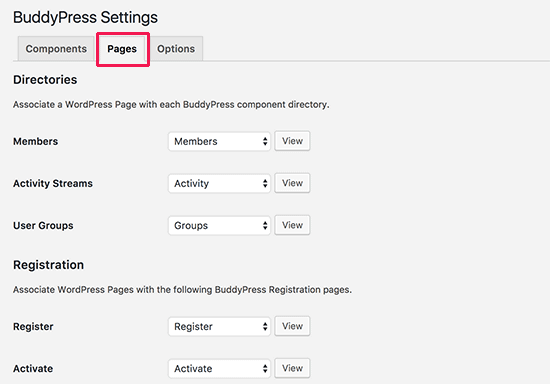
যদি আপনি রেজিস্ট্রেশন এবং অ্যাক্টিভেশন পেজগুলি নির্বাচন করার বিকল্পটি না দেখেন, তাহলে আপনাকে আপনার ওয়ার্ডপ্রেস সাইটে ইউজার রেজিস্ট্রেশন চালু করতে হবে।
এখন, আপনাকে ‘বিকল্প’ ট্যাবের দিকে যেতে হবে।
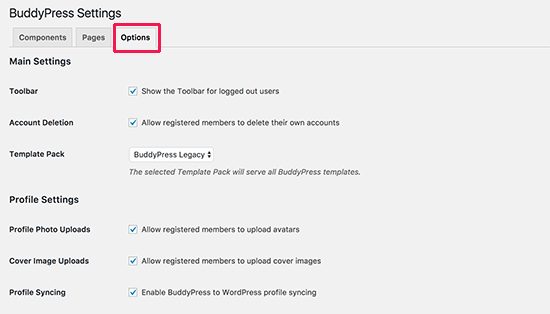
এখানে আপনি বিভিন্ন সেটিংস পাবেন যা আপনি BuddyPress এ চালু / বন্ধ করতে পারবেন। ডিফল্ট সেটিংস বেশিরভাগ ওয়েবসাইটের জন্য কাজ করবে, তবে আপনি প্রয়োজন মত পর্যালোচনা এবং পরিবর্তন করতে পারেন।
আপনার ওয়েবসাইটের BuddyPress পৃষ্ঠাগুলি প্রদর্শিত হচ্ছে
আপনি BuddyPress সেট আপ করার পরে আপনার ওয়েবসাইট দেখার জন্য, আপনি আপনার সাইটে নতুন যোগ করা দেখতে পাবেন না। এটি পরিবর্তন করতে, আপনাকে আপনার ওয়ার্ডপ্রেস নেভিগেশান মেনুতে BuddyPress পৃষ্ঠা যুক্ত করতে হবে।
উপরে যাও হেড চেহারা »মেনু পাতা। বাম কলাম থেকে BuddyPress পৃষ্ঠা নির্বাচন করুন এবং মেনু বোতামে যোগ করুন এ ক্লিক করুন।
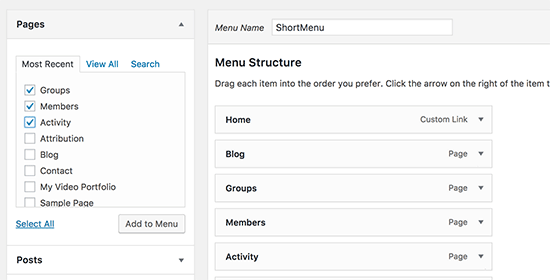
আপনার পরিবর্তন সংরক্ষণ করতে সংরক্ষণ মেনু বাটন ক্লিক করতে ভুলবেন না।
আপনি এখন কর্মের লিঙ্ক দেখতে আপনার ওয়েবসাইট পরিদর্শন করতে পারেন।
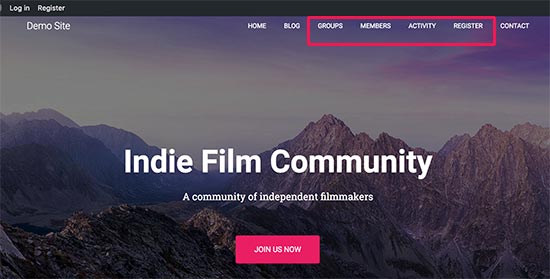
একটি লিঙ্কে ক্লিক করলে আপনাকে একটি BuddyPress পৃষ্ঠাতে নিয়ে যাবে। উদাহরণস্বরূপ, কার্যকলাপ লিঙ্কটি আপনাকে দেখাবে যে আপনার BuddyPress সোশাল নেটওয়ার্ক জুড়ে কী ঘটছে আপনি এই পৃষ্ঠা থেকে একটি অবস্থা আপডেট পোস্ট করতে পারেন।
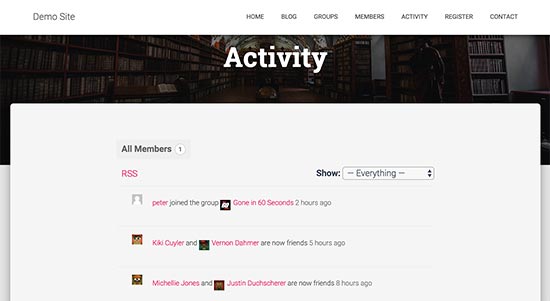
BuddyPress সব মান সম্মত ওয়ার্ডপ্রেস থিম সঙ্গে কাজ করে। আপনার থিমটিতে BuddyPress নির্দিষ্ট টেমপ্লেট না থাকলেও এটি ব্যবহারের জন্য নিজস্ব টেমপ্লেটগুলির সাথে আসে
আপনার থিম BuddyPress সঙ্গে সামঞ্জস্যপূর্ণ না হলে, তারপর BuddyPress জন্য সেরা ওয়ার্ডপ্রেস থিম আমাদের তালিকা চেকআউট।
BuddyPress আপনার ওয়ার্ডপ্রেস সামাজিক নেটওয়ার্ক ব্যবস্থাপনা
একটি অনলাইন সম্প্রদায় তৈরি করার জন্য সাইটের প্রশাসকদের দ্বারা অনেক সক্রিয় অংশগ্রহণ প্রয়োজন। আপনি স্প্যাম এবং মধ্যপন্থী ব্যবহারকারী উত্পন্ন কন্টেন্ট যুদ্ধ করতে চান।
যদি আপনি ইতিমধ্যে Akismet ব্যবহার করে থাকেন, তাহলে বডিউপ স্প্যাম ধরতে এটি ব্যবহার করবে। যাইহোক, কিছু অবাঞ্ছিত সামগ্রী এখনও স্লিপ হতে পারে।
BuddyPress বিল্ট ইন সরঞ্জাম সঙ্গে যে মোকাবেলা করার সাথে আসে
হেড উপর যাও কার্যকলাপ আপনার ওয়ার্ডপ্রেস অ্যাডমিন এলাকায় পৃষ্ঠা, এবং আপনি বিভিন্ন কর্মের সাথে আপনার ওয়েবসাইট সাম্প্রতিক কার্যকলাপ দেখতে হবে।
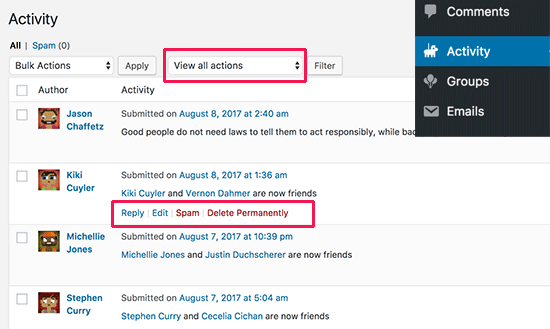
আপনি কার্যকলাপের আইটেমগুলি ক্রিয়া করে সাজিয়ে, আইটেমগুলি মুছতে বা তাদের স্প্যাম হিসাবে চিহ্নিত করতে পারেন।
একইভাবে, আপনি যেতে পারেন ব্যবহারকারীরা ব্যবহারকারী অ্যাকাউন্ট পরিচালনা করতে পৃষ্ঠা আপনি ব্যবহারকারীদের মুছতে, তাদের প্রোফাইল সম্পাদনা করতে পারেন, বা সন্দেহজনক অ্যাকাউন্টগুলি স্প্যাম হিসাবে চিহ্নিত করতে পারেন।
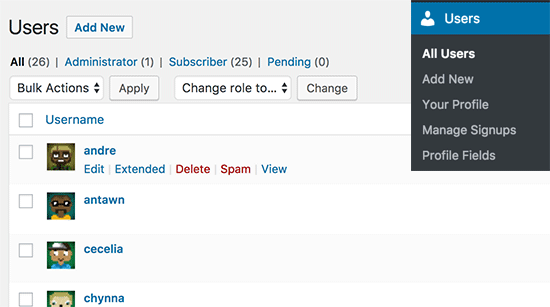
আপনি সাইনআপ পৃষ্ঠার ব্যবস্থাপনা পৃষ্ঠায় নতুন ব্যবহারকারীদের পরিচালনা করতে পারেন। এটি আপনাকে সরাসরি নতুন ব্যবহারকারীদের সক্রিয় করতে, তাদের সক্রিয়করণ ইমেল পুনরায় পাঠাতে বা স্প্যাম অ্যাকাউন্টগুলি মুছে ফেলতে দেয়।
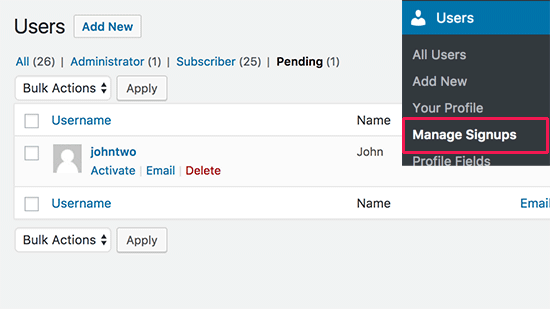
BuddyPress মধ্যে গ্রুপ তৈরি এবং ব্যবস্থাপনা
BuddyPress আপনাকে এবং আপনার ব্যবহারকারীদের গ্রুপগুলি তৈরি করতে দেয়। এই গ্রুপগুলি আপনার ওয়েবসাইটে উপ-সম্প্রদায়গুলির হিসাবে কাজ করে। প্রতিটি গ্রুপ তার নিজের সদস্যদের এবং কার্যকলাপ স্ট্রিম হতে পারে। ব্যবহারকারীরা এই গ্রুপগুলিতে যোগ দিতে, অন্যান্য ব্যবহারকারীদের আমন্ত্রণ জানাতে পারেন, বার্তা পোস্ট করতে পারেন, এবং আরো অনেক কিছু করতে পারেন।
একটি নতুন গ্রুপ তৈরি করতে, আপনি শীর্ষে করতে পারেন গ্রুপ পৃষ্ঠা এবং শীর্ষে নতুন বোতাম যুক্ত করুন এ ক্লিক করুন।
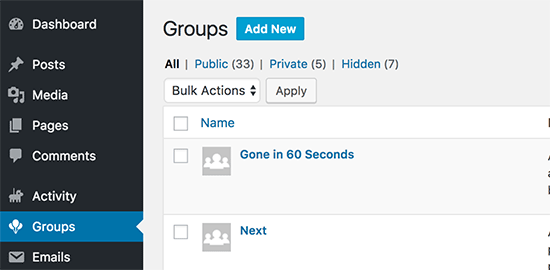
এটি আপনাকে নতুন গ্রুপ পৃষ্ঠা যোগ করতে নিয়ে আসবে। প্রথমে আপনাকে আপনার গ্রুপের জন্য একটি নাম এবং বিবরণ সরবরাহ করতে হবে। তারপরে, এগিয়ে যাওয়ার জন্য ‘তৈরি গ্রুপ এবং অবিরত’ বোতামে ক্লিক করুন।
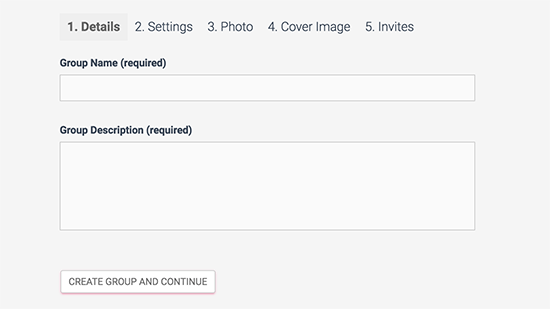
পরবর্তী পৃষ্ঠায়, আপনি গোষ্ঠীর গোপনীয়তা সেটিংস নির্বাচন করতে পারেন এবং গ্রুপে অন্য ব্যবহারকারীদের কে আমন্ত্রণ করতে পারেন। BuddyPress আপনাকে সর্বজনীন, ব্যক্তিগত এবং লুকানো গোষ্ঠী তৈরি করতে দেয়।
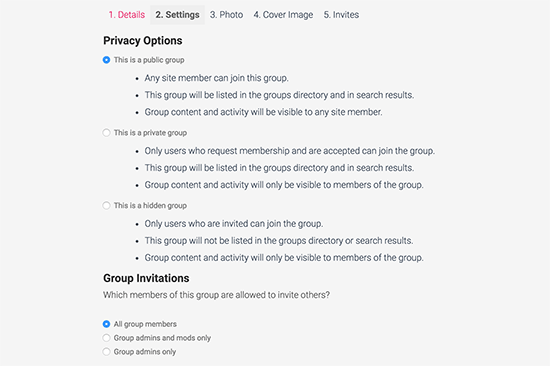
সমস্ত ব্যবহারকারীদের যোগদানের জন্য পাবলিক গ্রুপগুলি উপলব্ধ।
ব্যক্তিগত গোষ্ঠীগুলি গোষ্ঠীগুলির ডাইরেক্টরিতে তালিকাভুক্ত আছে, তবে ব্যবহারকারীদের সাথে যোগ দিতে অনুরোধ করা হবে। অনুমোদিত হলে, তারপর তারা তার বিষয়বস্তু দেখতে সক্ষম হবে।
লুকানো গোষ্ঠী শুধুমাত্র সদস্যদের দ্বারা দেখা যাবে যারা গ্রুপের অংশ। এই দলগুলি গ্রুপ ডিরেক্টরি তালিকাভুক্ত নয়, এবং তারা অনুসন্ধান ফলাফলগুলিতে উপস্থিত নয়।
গোপনীয়তা বিকল্পগুলি স্থাপন করার পরে, পরবর্তী বোতামটি চালিয়ে যেতে ক্লিক করুন
এখন আপনি একটি গ্রুপের প্রোফাইল ফটো হিসাবে ব্যবহার করা একটি ফটো প্রদান করতে পারেন।
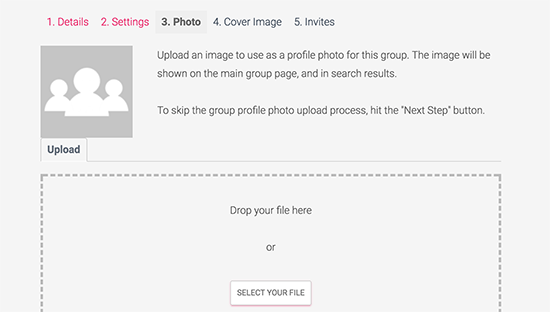
পরবর্তী, আপনাকে গোষ্ঠীর জন্য একটি কভার ফটো যুক্ত করতে হবে এবং পরবর্তী বোতামে ক্লিক করুন।
অবশেষে, আপনি অন্য ব্যবহারকারীদের গ্রুপে যোগ দিতে আমন্ত্রণ করতে পারেন। আপনি কেবলমাত্র বন্ধু হিসাবে আপনার যোগ করা ব্যবহারকারীদের আমন্ত্রণ করতে পারেন। যদি আপনি এখনো কোনও বন্ধু যোগ না করে থাকেন তবে আপনাকে ব্যবহারকারীদের গ্রুপটি আবিষ্কার করার এবং নিজের সাথে এটিকে যোগ করার জন্য অপেক্ষা করতে হবে।
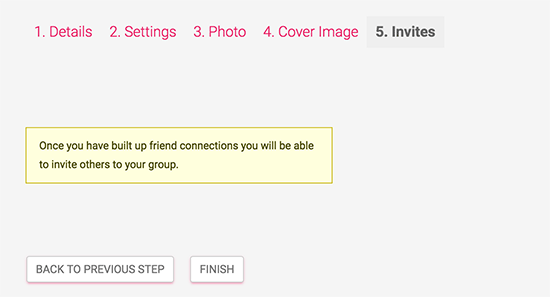
ফিনিস বাটন ক্লিক করুন এবং BuddyPress এখন আপনার গ্রুপ সেটআপ করা হবে।
ব্যবহারকারীরা আপনার সাইটে গোষ্ঠীগুলির পৃষ্ঠা পরিদর্শন করে গ্রুপগুলি দেখতে পারেন যা আপনার ওয়েবসাইটের গোষ্ঠীর ডিরেক্টরিগুলি দেখায়।
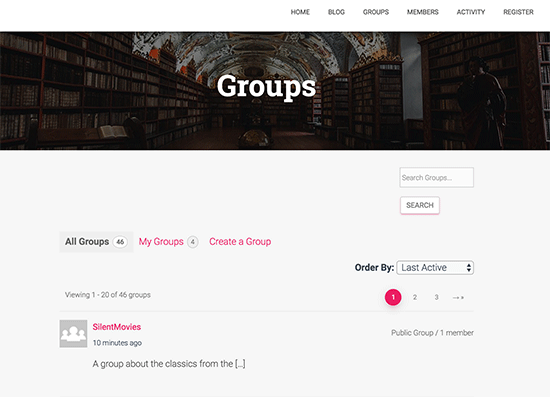
গ্রুপের নামের উপর ক্লিক করলে গ্রুপের পৃষ্ঠা দেখাবে যেখানে ব্যবহারকারীরা একটি গোষ্ঠীতে যোগ দিতে, আপডেট পোস্ট করতে এবং গোষ্ঠী কার্যকলাপ অনুসরণ করতে পারে।
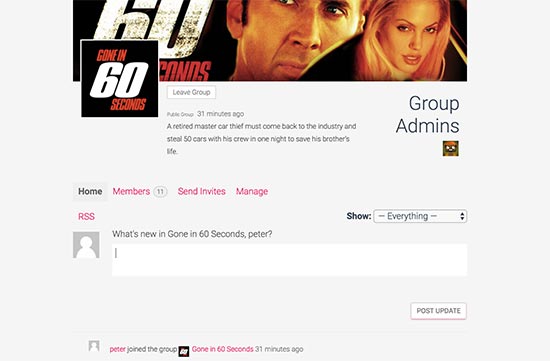
ইমেল বিজ্ঞপ্তি পরিচালনা
ইমেল বিজ্ঞপ্তিগুলি হল একমাত্র উপায় যা আপনার BuddyPress সাইট তাদের সামাজিক প্রবাহে নতুন কার্যকলাপ সম্পর্কে ব্যবহারকারীকে সতর্ক করতে পারে। ব্যবহারকারীর অংশগ্রহণকে উৎসাহিত করতে, আপনি সেই ইমেল বার্তাগুলিকে কাস্টমাইজ করতে চাইতে পারেন।
BuddyPress আপনাকে আপনার ওয়ার্ডপ্রেস সোশ্যাল নেটওয়ার্ক দ্বারা প্রেরিত ইমেইল বিজ্ঞাপনের পরিবর্তন করতে দেয়। এটি আপনাকে আপনার সাইটের ব্র্যান্ডিং এবং স্বনকে মেলানোর জন্য বার্তাগুলি পরিবর্তন করতে সহায়তা করে।
আপনি যেতে পারেন ইমেইল ডিফল্ট ইমেল বিজ্ঞপ্তিগুলির তালিকাটি দেখতে পৃষ্ঠার আপনি ইমেল শিরোনামটি দেখতে পাবেন, এবং যখন একটি ব্যবহারকারীকে ইমেল পাঠানো হয় তখন পরিস্থিতিটি দেখতে পাবেন।
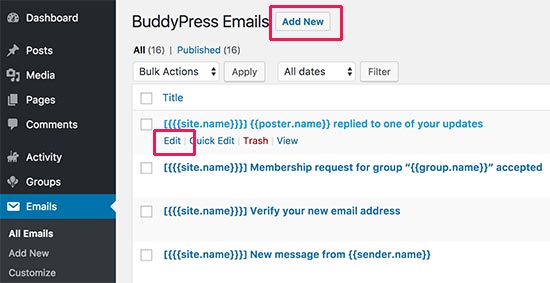
আপনি একটি নতুন ইমেল বিজ্ঞপ্তি তৈরি করতে শীর্ষে নতুন যুক্ত করুন বোতামে ক্লিক করতে পারেন। আপনি এটি পরিবর্তন করতে একটি ইমেইল বার্তা নীচের সম্পাদনা বোতামে ক্লিক করতে পারেন।
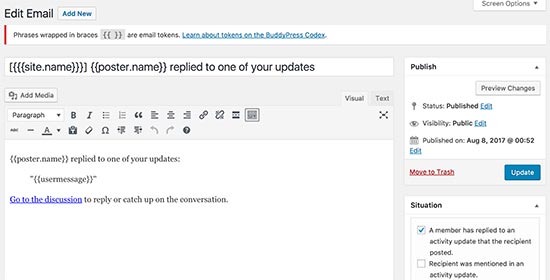
পরিশেষে, আপনি ইমেইল রঙ, শিরোলেখ, এবং পাদচরণ অঞ্চলে পরিবর্তন করার জন্য ইমেল কাস্টমাইজার ব্যবহার করতে পারেন।
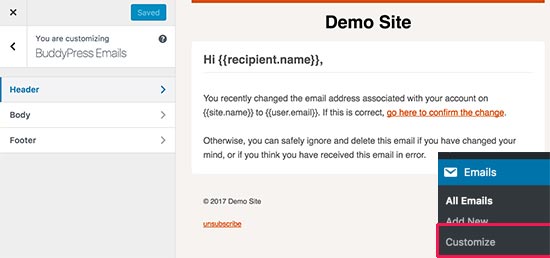
সমস্যা সমাধান BuddyPress
আপনি BuddyPress সঙ্গে আসা হবে অনেক সমস্যা ওয়ার্ডপ্রেস বিষয় অনুরূপ হবে। আপনি সেখানে তালিকাভুক্ত কিনা তা দেখতে সাধারণ ওয়ার্ডপ্রেস ত্রুটি আমাদের তালিকা চেক নিশ্চিত করুন।
যদি আপনার ব্যবহারকারীরা ইমেল বিজ্ঞপ্তিগুলি পেতে অক্ষম হন, তাহলে ওয়ার্ডপ্রেসকে ই-মেইল ইস্যু না পাঠানোর জন্য কিভাবে আমাদের গাইডে নির্দেশাবলী অনুসরণ করুন।
সব অন্যান্য সমস্যাগুলির জন্য, আমাদের ওয়ার্ডপ্রেস সমস্যার সমাধান গাইডটি দেখুন এটি কি কি করছে, এবং কিভাবে একটি সমাধান খুঁজে বের করা যায়।
এখন এ পর্যন্তই.
আমরা আশা করি এই নিবন্ধটি আপনাকে আপনার ওয়ার্ডপ্রেস সাইটকে সোশ্যাল নেটওয়ার্কে পরিণত করে BuddyPress ব্যবহার করে
